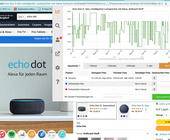Tests
18.04.2011, 07:06 Uhr
Test: Acer Iconia mit zwei Bildschirmen
Das Besondere am Acer Iconia sind die beiden Touch-Displays. Eine richtige Tastatur fehlt allerdings. Ob das gut ist? Wir verraten es.
Klappt man das Acer Iconia auf, blickt man auf einen 14 Zoll grossen Bildschirm – nicht ungewöhnlich. Etwas ungewöhnlicher ist, dass dieser Bildschirm berührungsempfindlich ist. Absolut besonders ist aber, dass dort, wo sich bei einem Notebook üblicherweise die Tastatur befindet, ein zweiter 14-Zoll-Bilschirm sitzt – der ebenfalls auf Fingereingaben reagiert.
Die Idee des Acer Iconia: Auf diesem zweiten Bildschirm erscheinen die Bedienelemente, die zum Programm passen, das auf dem oberen Bildschirm läuft.
Das funktioniert natürlich nur mit angepasster Software. Acer hat auf dem Iconia einige passende Programme installiert. Man ruft sie über den Acer Ring auf, eine zentrale Steuer-Software, die sich öffnet, wenn man den unteren Bildschirm gleichzeitig mit fünf Fingern berührt.
Die Idee des Acer Iconia: Auf diesem zweiten Bildschirm erscheinen die Bedienelemente, die zum Programm passen, das auf dem oberen Bildschirm läuft.
Das funktioniert natürlich nur mit angepasster Software. Acer hat auf dem Iconia einige passende Programme installiert. Man ruft sie über den Acer Ring auf, eine zentrale Steuer-Software, die sich öffnet, wenn man den unteren Bildschirm gleichzeitig mit fünf Fingern berührt.
Auf der nächsten Seite: Programme öffnen
Programme öffnen
Programme öffnen durch Handauflegen
Über den Acer Ring startet man beispielsweise den TouchBrowser, der unter anderem die Pinch-Zoom-Geste unterstützt. Zum Eingeben einer URL aktiviert man über ein kleines Tastatursymbol die virtuelle Tastatur auf dem unteren Bildschirm, worauf die Webseite automatisch nur auf den oberen Bildschirm hüpft. Auch bei den Programmen für Musik, Bilder und Filme (TouchMusic, TouchPhoto und TouchVideo) werden die Medieninhalte auf dem oberen Bildschirm angezeigt, das Programmmenü und die Steuertasten auf dem unteren. Mit dem Programm Gesture Editor kann man neue Gesten festlegen, die bestimmte Aktionen auslösen: Zum Beispiel lässt sich durch das Zeichnen einer Linie der Browser starten.
Das Tool Social Jogger öffnet auf dem unteren Bildschirm einen dreigeteilten Desktop mit Apps für Facebook, YouTube und Flickr, während man die entsprechende Webseite auf dem oberen Display aufrufen kann.
Das Tool Social Jogger öffnet auf dem unteren Bildschirm einen dreigeteilten Desktop mit Apps für Facebook, YouTube und Flickr, während man die entsprechende Webseite auf dem oberen Display aufrufen kann.
Auf der nächsten Seite: Tastatur vermisst
Tastatur vermisst
Für die meisten Programme benötigt man aber auf dem Acer Iconia doch eine Tastatur: Die blendet man ein, indem man beide Hände in Schreibhaltung auf dem unteren Bildschirm ablegt. Beim Tippen unterstützt das Acer Iconia mit Wortvorschlägen, wie man es vom Smartphone oder einem Tablet-PC kennt.
Ruft man die Tastatur zum ersten Mal auf, werden die Tasten in einem Raster von 18,5 Millimetern angezeigt – das ist etwas schmaler, als bei einem Notebook üblich. Man kann aber einen Eingabetest durchführen, bei dem man dreimal hintereinander denselben Text eingeben muss: Dann passt das Acer Iconia die Tastengrösse an das eigene Tipptempo an. Problematisch ist, dass man einen englischen Text auf einer englischen Tastatur eingeben muss.
Ruft man die Tastatur zum ersten Mal auf, werden die Tasten in einem Raster von 18,5 Millimetern angezeigt – das ist etwas schmaler, als bei einem Notebook üblich. Man kann aber einen Eingabetest durchführen, bei dem man dreimal hintereinander denselben Text eingeben muss: Dann passt das Acer Iconia die Tastengrösse an das eigene Tipptempo an. Problematisch ist, dass man einen englischen Text auf einer englischen Tastatur eingeben muss.
So funktionieren die Touch-Displays
Ausserdem kann man auf dem unteren Bildschirm ein Eingabefeld aufrufen, auf dem man mit dem Finger schreiben kann. Auf Wunsch wandelt das Acer Iconia die handschriftliche Eingabe in Text um.
Die Grundidee des Acer Iconia, die Touch-Bedienung auf den unteren Bildschirm zu verlagern, ist an sich sehr sinnvoll: Normalerweise nervt an Notebooks, die man über einen berührungsempfindlichen Bildschirm bedienen soll, dass das geöffnete Display wackelt, wenn man mit dem Finger darauf tippt. Ausserdem ermüdet der Arm rasch, wenn man ihn dauernd zum Tippen hochheben und im rechten Winkel halten muss.
Ausserdem kann man auf dem unteren Bildschirm ein Eingabefeld aufrufen, auf dem man mit dem Finger schreiben kann. Auf Wunsch wandelt das Acer Iconia die handschriftliche Eingabe in Text um.
Die Grundidee des Acer Iconia, die Touch-Bedienung auf den unteren Bildschirm zu verlagern, ist an sich sehr sinnvoll: Normalerweise nervt an Notebooks, die man über einen berührungsempfindlichen Bildschirm bedienen soll, dass das geöffnete Display wackelt, wenn man mit dem Finger darauf tippt. Ausserdem ermüdet der Arm rasch, wenn man ihn dauernd zum Tippen hochheben und im rechten Winkel halten muss.
Auf der nächsten Seite: die Nachteile
die Nachteile
Nachteile
Allerdings gibt es auch Nachteile: Das Schreiben auf der Bildschirmtastatur des Acer Iconia ist deutlich unangenehmer als auf einer richtigen Tastatur: Der Tastenhub fehlt, man hat keine Druckrückmeldung und das Tippen auf der Glasoberfläche ermüdet die Finger schneller. Ausserdem hat der untere Bildschirm einen recht geringen Einblickwinkel: Will man etwas genau erkennen, muss man sich direkt über den Bildschirm beugen und sitzt dann recht verkrampft vor dem Acer Iconia.
Mit der Touch-Tastatur ins Bios
Weitere Probleme ergeben sich bei Programmen, die vor dem Windows-Start nach einer Tastatur verlangen. Die virtuelle Tastatur zeigt sich zwar sofort nach dem Einschalten des Notebooks auf dem unteren Bildschirm: So kann man die Bios-Einstellungen aufrufen oder im Boot-Manager einen Eintrag auswählen. Startet man aber etwas die Systemwiederherstellung über die Taste F8, bleibt der untere Bildschirm schwarz, der obere versteht keine Touch-Eingaben und deswegen lässt sich auch die Maus nicht bewegen. In diesem Fall kann man sich mit der Tastaturtaste behelfen, die aussen am linken Display-Scharnier sitzt. Durch wiederholtes Drücken navigiert man durch die Menüs.
Auf der nächsten Seite: Fenstermanagement und externer Monitor
Fenstermanagement und externer Monitor
Einfaches Fenstermanagement
Programmfenster besitzen beim Acer Iconia eine vergrösserte Navigationsleiste, die um zusätzliche Symbole ergänzt ist: Mit ihrer Hilfe kann man das Fenster einem bestimmten Bildschirm zuweisen, das Fenster über beide Bildschirme strecken oder das aktive Fenster auf den anderen Bildschirm verschieben. Das Acer Iconia meckert aber immer, wenn man den unteren Bildschirm zum Hauptbildschirm machen will und will das Notebook immer wieder auf die Standard-Einstellung zurücksetzen.
Anschluss an einen externen Monitor
Das Acer Iconia kann man auch mit einem externen Bildschirm verbinden, den man per HDMI oder VGA anschliesst. Man kann dann aber nicht drei Monitore nutzen, sondern nur zwei: Der externe Monitor wird dann zum Hauptbildschirm und der untere Bildschirm des Acer Iconia zeigt die Tastatur.
Den externen Monitor sollte man aber unbedingt mit der Tastenkonbination Fn+F5 einrichten, über das Windows-Menü für Mehrmonitorbetrieb klappte es im Test nicht zuverlässig. Im Test dauerte es beim Acer Iconia ungewöhnlich lange, bis ein externer Monitor am HDMI-Ausgang erkannt wurde. Bei mehreren getesteten Monitoren kam es ausserdem zu Problemen: Mal wurde der Monitor beim erneuten Anschliessen nicht mehr erkannt, manchmal zeigte nur der externe Monitor ein Bild und die Bildschirme des Acer Iconia blieben dagegen dunkel.
Den externen Monitor sollte man aber unbedingt mit der Tastenkonbination Fn+F5 einrichten, über das Windows-Menü für Mehrmonitorbetrieb klappte es im Test nicht zuverlässig. Im Test dauerte es beim Acer Iconia ungewöhnlich lange, bis ein externer Monitor am HDMI-Ausgang erkannt wurde. Bei mehreren getesteten Monitoren kam es ausserdem zu Problemen: Mal wurde der Monitor beim erneuten Anschliessen nicht mehr erkannt, manchmal zeigte nur der externe Monitor ein Bild und die Bildschirme des Acer Iconia blieben dagegen dunkel.
Auf der nächsten Seite: das Fazit
das Fazit
Beide Displays des Acer Iconia zeigen eine mittelmässige Bildqualität. Besonders die Helligkeit lag mit rund 150 cd/m2 zu niedrig. Kontrast und Helligkeitsverteilung sind dagegen gut.
Das Acer Iconia wiegt mit seinen zwei 14-Zoll-Bildschirmen 2,72 Kilogramm – ungefähr so schwer wie ein normales 15,6-Zoll-Notebook. Doch für unterwegs ist es ohnehin weniger geeignet: Im Akku-Test machte es schon nach rund 2,5 Stunden schlapp.
Das Acer Iconia wiegt mit seinen zwei 14-Zoll-Bildschirmen 2,72 Kilogramm – ungefähr so schwer wie ein normales 15,6-Zoll-Notebook. Doch für unterwegs ist es ohnehin weniger geeignet: Im Akku-Test machte es schon nach rund 2,5 Stunden schlapp.
Notebook ohne optisches Laufwerk
Auf ein optisches Laufwerk muss man beim Acer Iconia verzichten. Es passte nicht mehr ins untere Gehäuse, in dem der zweite Bildschirm sitzt. Auch bei den Anschlüssen bringt das Acer Iconia weniger mit als ein normales Notebook, zum Beispiel nur drei USB-Buchsen: Die an der rechten Seite unterstützt aber immerhin USB 3.0. Ein Einschub für Speicherkarten sitzt nicht im Gehäuse des Iconia. Acer legt ihn als externes USB-Gerät bei, das mehr kann als ein eingebauter Kartenleser: Er nimmt ohne Adapter auch Micro-SD- und Memory-Stick-Micro-Karten auf.
Die Rechenleistung des Acer Iconia ist gut: Dank des Core i5-480M punktet es mit hoher Geschwindigkeit bei Multimedia- und Büroprogrammen. Für aktuelle oder effektreiche Spiele war das Notebook im Test dagegen zu langsam.
Sehr bequem kommt man an die Komponenten des Acer Iconia: Über zwei Schiebeschalter kann man die ganze Notebook-Unterseite lösen und erreicht so die Hauptplatine und den Akku.
Die Rechenleistung des Acer Iconia ist gut: Dank des Core i5-480M punktet es mit hoher Geschwindigkeit bei Multimedia- und Büroprogrammen. Für aktuelle oder effektreiche Spiele war das Notebook im Test dagegen zu langsam.
Sehr bequem kommt man an die Komponenten des Acer Iconia: Über zwei Schiebeschalter kann man die ganze Notebook-Unterseite lösen und erreicht so die Hauptplatine und den Akku.
Fazit: Das Acer Iconia ist ein grosses Versprechen: Das Konzept mit zwei Bildschirmen hat Potenzial: Mit mehr und attraktiveren Programmen (etwa Spielen), die besser auf die Touch-Bedienung abgestimmt sind, könnte man es noch besser ausreizen. Diesem Konzept hätte allerdings ein hochwertigeres Gerät besser gestanden: Das Acer Iconia bietet weder ein überragendes Design noch eine opulente Ausstattung – selbst die Qualität der beiden Bildschirme ist mittelmässig. Für diesen Preis ist das zu wenig – selbst wenn das Notebook zwei Bildschirme besitzt.
Das Acer Iconia wurde von unserem PC-Welt-Kollegen Thomas Rau getestet.
Kommentare
Es sind keine Kommentare vorhanden.